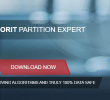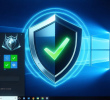Подключить к ноутбуку возможно практически любую матрицу при условии совместимости по разъему шлейфа (40 или 30 контактов). Если размер матрицы отличается от предусмотренного корпусом то подключить ее можно, конечно в корпус она не станет но при этом будет нормально работать и показывать картинку и вполне можно работать.

Для точного подбора матрицы необходимо учесть ее размер (14/15.4/15.6/17), расположение шлейфа (слева или справа), количество контактов на разъеме (обычно 40, реже 30) и разрешение. Для выбора подходящей матрицы необходимо учесть разрешение (например, 1366×768/1920×1080), размер в дюймах (15.2/15.6 и т.д.), расположение шлейфа (лево или право) и форм-фактор (обычный или slim).
Для точного определения и выбора матрицы, а также их аналогов, рекомендуется воспользоваться сервисом Laptop screens. Просто введите модель ноутбука, и сервис предоставит подходящие варианты.
Матрицу можно подключить даже если она отличается размером, она будет работать и выводить нормальное изображение. В случае расположения разъема с противоположной стороны от шлейфа и если матрица редкая используется удлинитель шлейфа.
Матрицы бывают матовыми и глянцевыми. Глянцевая матрица обеспечивает более яркое и насыщенное изображение, но подвержена появлению бликов. В то время как матовая матрица бликовать не будет, но цветопередача не такая яркая как на глянце. Выбор поверхности матрицы следует осуществлять в зависимости от индивидуальных предпочтений и потребностей пользователя.
В старых ноутбуках стоят матрицами с ламповой подсветкой, что отличается от современных светодиодных матриц. Их можно распознать по инверторной плате — тонкой и длинной, расположенной внизу экрана.
Самостоятельно менять матриц в устройствах Apple, не рекомендуется, так как матрица вклеена в корпус и процесс ее расклейки сложный. Процесс замены включает в себя разогревание рамки матрицы, аккуратное ее удаление, снятие старой матрицы и вклеивание новой. Без опыта и специализированного оборудования это может обернуться дополнительными расходами.